本文摘自网络,侵删!
很多小伙伴都遇到过win7系统桌面卡顿导致桌面桌面图标无法拖动的困惑吧,一些朋友看过网上零散的win7系统桌面卡顿导致桌面桌面图标无法拖动的处理方法,并没有完完全全明白win7系统桌面卡顿导致桌面桌面图标无法拖动是如何解决的,今天小编准备了简单的解决办法,只需要按照1、桌面卡顿很容易造成系统桌面图标无法拖动,最简单的操作方法就是直接重新启动一下计算机; 2、右键盘点击鼠标,然后选择“查看”;的顺序即可轻松解决,具体的win7系统桌面卡顿导致桌面桌面图标无法拖动教程就在下文,一起来看看吧!
1、桌面卡顿很容易造成系统桌面图标无法拖动,最简单的操作方法就是直接重新启动一下计算机;
2、右键盘点击鼠标,然后选择“查看”;
3、接着在找到“自动排列”和“对齐到网络”功能处并勾选;
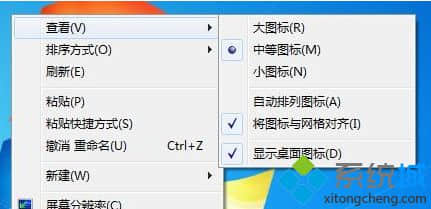
4、点击鼠标右键,然后将它移动到“查看”;
5、接着在启用“自动排列”和“对齐到网络”功能,如果已经打开,则说明不能自动拖动;
6、系统运行窗口上输入gpedit.msc命令,再回车即可打开组策略窗口;
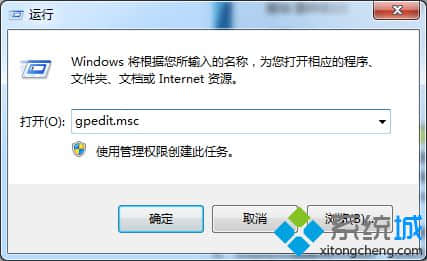
7、然后在组策略编辑器上展开“用户配置”-“管理模板”-“Windows组件”;
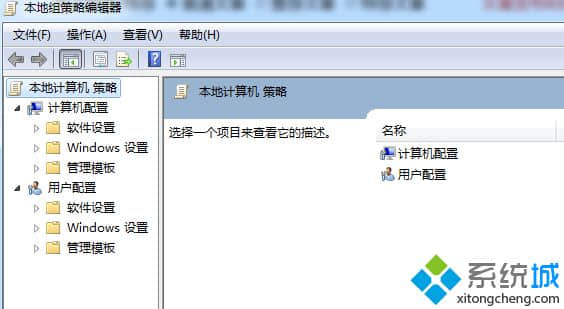
8、然后在右侧窗格中找到“任务计划程序”并将它打开,然后打开“禁用拖放”选项,设置为“未配置”或者“已禁用”。
win7系统桌面卡顿导致桌面桌面图标无法拖动解决方法介绍到这里,不用关机重启就可以轻松解决问题了,希望能够帮助到大家。
相关阅读 >>
win7系统安全模式加载到“disk.sys”界面无法进入桌面的解决方法
更多相关阅读请进入《win7》频道 >>




